로지텍 G703 무선마우스 충전 방법을 제대로 알고 계신가요? 이 글에서는 유선, 무선, LED 색상까지 충전 상태를 쉽게 확인하는 방법을 소개합니다!
무선 마우스를 사용하다 보면 가장 걱정되는 것이 배터리, 맞죠?
특히 게임 중이나 업무 중에 갑자기 마우스가 꺼지면 당황스럽기 그지없습니다.
로지텍 G703 무선마우스 충전 방법과 충전 상태 확인법만 잘 알고 있으면, 배터리 걱정 없이 매끄럽게 사용할 수 있어요.
이번 포스팅에서는 유선 충전부터 무선 충전, LED 알림까지 로지텍 G703 유저라면 반드시 알아야 할 충전 정보를 한눈에 정리해드릴게요!
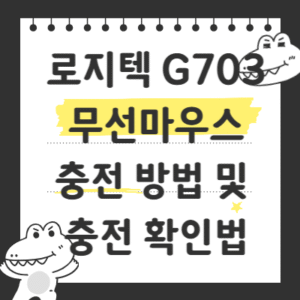
로지텍 G703 유선 충전 방법
로지텍 G703 무선마우스는 USB 유선 충전 방식을 기본으로 지원합니다.
충전 중에도 유선 모드로 마우스를 사용할 수 있어 매우 실용적이죠.
충전 방법은 간단해요.
- 마우스 앞쪽에 있는 USB 포트에 동봉된 충전 케이블을 연결합니다.
- 케이블의 다른 쪽은 PC 또는 USB 충전기에 꽂아주세요.
- 충전이 시작되면 LED로 충전 상태를 확인할 수 있어요.
특히 USB-C 포트가 아닌 일반 USB 마이크로 5핀 포트가 사용되며, 모든 USB 충전기(휴대폰 충전기 포함)와 호환되어 매우 편리합니다.
충전 중에도 마우스 사용이 가능하므로, 급하게 작업하거나 게임 중일 때도 끊김 없이 사용할 수 있어요.
이처럼 유선 충전 방식은 빠르고 안정적이며, 추가 장비가 없어도 바로 사용할 수 있는 점이 가장 큰 장점입니다.
무선 충전: POWERPLAY 패드 활용
| 항목 | 내용 |
|---|---|
| 무선충전 기기 | 로지텍 POWERPLAY 무선 충전패드 (별도 구매) |
| 작동 방식 | 마우스를 패드 위에 올려두기만 하면 자동 충전 |
| 특이사항 | POWERCORE 모듈을 마우스에 장착해야 작동 |
| 충전 효율 | 85~95% 범위로 유지 (배터리 수명 보호 목적) |
| 장점 | 충전 중에도 완전 무선 사용 가능, 항상 충전 상태 유지 |
POWERPLAY는 게이머나 장시간 작업이 필요한 분들에게 매우 유용한 솔루션이에요.
한 번 세팅만 해두면 충전 걱정 없이 무선의 자유로움을 누릴 수 있답니다.
충전 상태 확인 방법
로지텍 G703 무선마우스는 충전 상태를 다양한 방식으로 확인할 수 있어요.
눈으로 바로 확인 가능한 LED 알림부터 전용 소프트웨어까지 충실한 피드백을 제공합니다.
1. LED 색상 확인
- 녹색: 충전 완료 상태
- 주황색: 배터리 중간 수준
- 빨간색: 배터리 부족 (충전 필요)
스크롤 휠 주변의 LED를 통해 현재 충전 상태를 즉시 확인할 수 있어 매우 직관적입니다.
2. 로지텍 G HUB 또는 LGS 소프트웨어 활용
로지텍에서 제공하는 Logitech G HUB 또는 로지텍 게임 소프트웨어(LGS)를 사용하면
배터리 잔량과 충전 상태를 실시간으로 확인할 수 있어요.
소프트웨어에서 설정된 배터리 경고 기능을 활용하면 배터리 부족 시 알림을 받을 수 있어
더 이상 갑작스런 마우스 종료로 당황하지 않아도 돼요.
G HUB는 다양한 설정도 가능하니, 충전 외에도 DPI, RGB 조명, 버튼 매핑 등도 함께 조절해보세요.
효율적인 배터리 사용 팁
충전만 잘해도 마우스 수명과 사용감이 달라져요! 배터리를 오래, 효율적으로 쓰는 꿀팁을 소개할게요.
- 완전 충전 지양: 무선 충전 시 85~95%에서 유지되는 이유는 배터리 수명 보호 때문이에요.
- 충전 중 사용 가능: 충전 상태에서도 유선처럼 사용할 수 있어, 게임이나 작업 중 끊김 없이 이어갈 수 있어요.
- G HUB 설정 조절: RGB 조명 밝기나 꺼짐 시간을 조절하면 배터리 소모를 줄일 수 있어요.
- 불필요한 기능 OFF: 사용하지 않는 매크로나 효과는 꺼두는 것이 배터리 효율에 좋아요.
특히 무선 마우스는 사용습관에 따라 배터리 효율이 크게 달라질 수 있어요. 위 팁들을 참고해서 오래 쓰는 마우스를 만들어보세요!
로지텍 G703과 파워플레이 충전 시스템 궁합
| 항목 | 설명 |
|---|---|
| 호환 제품 | 로지텍 G703, G903, G PRO Wireless 등 파워코어 지원 마우스 |
| 장착 방법 | 마우스 하단에 파워코어 모듈 삽입 후, POWERPLAY 패드 위에 놓기 |
| 충전 효율 | 자동으로 85~95% 사이 배터리 잔량 유지 |
| 특장점 | 게임 중에도 끊김 없는 연속 충전이 가능, 배터리 수명 연장 |
로지텍 G703과 POWERPLAY는 최고의 궁합을 보여줘요.
충전을 신경 쓸 필요 없이 언제나 충전된 상태로 마우스를 사용할 수 있으니 생산성도 쭉쭉 올라가요.
한 번 설정만 해두면 이후에는 무선 충전, 무선 사용, 고성능까지 모두 누릴 수 있는 최적의 세팅이랍니다.
자세한 설치법은 로지텍 공식 가이드에서 확인해보세요.
로지텍 G703 충전 관련 자주 하는 실수
무선마우스 초보자라면 자주 실수할 수 있는 부분도 짚어볼게요.
- USB 케이블만 꽂고 충전이 안 된다고 착각 – PC나 충전기에 정확히 연결돼야 해요.
- LED 색상을 혼동 – 빨간색은 충전이 아니라 배터리 부족 신호입니다!
- 무선패드 위에 놓았다고 무조건 충전되는 줄 아는 경우 – 반드시 파워코어 모듈을 장착해야 해요.
- 배터리 100%가 안 된다고 불량 의심 – 무선충전은 일부러 85~95%만 충전되게 설정돼 있어요.
- 충전 중 마우스가 멈춘다고 걱정 – 충전 중에도 마우스는 정상적으로 작동합니다.
이러한 정보만 알고 있어도 충전 오류나 오해를 방지할 수 있고, 장비를 더 오래 쓸 수 있어요!
자주 묻는 질문 (FAQ)
로지텍 G703 마우스를 충전하면서 사용할 수 있나요?
네, USB 유선 충전 중에도 마우스를 계속 사용할 수 있습니다. 유선 모드처럼 작동해요.
무선 충전 패드 없이도 충전이 가능한가요?
물론입니다. 기본 USB 케이블로 PC나 충전기에 연결해서 충전할 수 있어요.
배터리 LED가 주황색이면 어떤 상태인가요?
배터리가 중간 수준이라는 뜻이에요. 아직 사용 가능하지만, 곧 충전이 필요할 수 있어요.
POWERPLAY 패드를 쓰면 100% 충전이 되지 않는데 왜 그런가요?
배터리 수명을 보호하기 위해 자동으로 85~95%에서 충전을 유지하는 기능 때문이에요.
G HUB를 꼭 설치해야 하나요?
충전 확인이나 배터리 경고 설정, DPI 조정 등 다양한 기능을 쓰려면 설치를 권장합니다.
마우스를 패드 위에 올려뒀는데 충전이 안돼요. 왜 그런가요?
마우스에 POWERCORE 모듈이 장착되어 있지 않거나, 패드 전원이 꺼진 경우일 수 있어요.